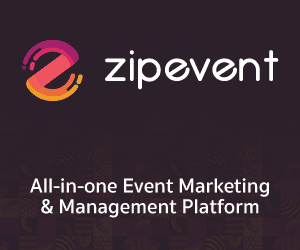เทคนิคใช้ Google Sheets ที่จะช่วยให้คุณทำงาน จัดการ และวิเคราะห์ข้อมูล ง่ายขึ้น และนี้คือ 5 เทคนิคที่คุณสามารถนำไปใช้ได้ทันที
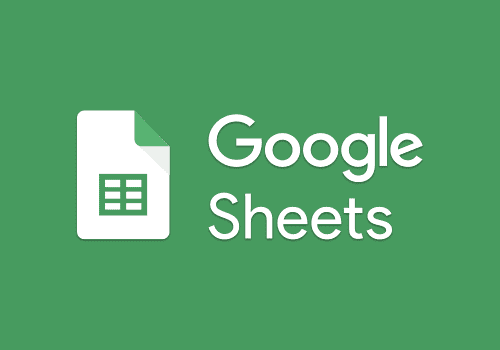
1. Smart Fill: การเติมข้อมูลอัจฉริยะ
Smart Fill คือตัวช่วยสำคัญที่ใช้ในการ เติมข้อมูลแบบอัจฉริยะ ฟีเจอร์นี้จะช่วยเดารูปแบบ (Pattern) ของข้อมูลที่เราพิมพ์ และเติมค่าที่เหลือให้ทั้งคอลัมน์โดยอัตโนมัติ ทำให้ไม่ต้องเสียเวลาแยกข้อมูลทีละช่อง
วิธีการใช้งาน:
- หากในคอลัมน์มีชื่อ-นามสกุลอยู่รวมกัน แล้วเราต้องการแยกชื่อ และนามสกุลให้อยู่คนละคอลัมน์กัน เราสามารถทำได้โดยพิมพ์ “ชื่อ” และนามสกุลแยยกกัน ลงไปซัก 2-3 ชื่อเพื่อให้ระบบเข้าใจรูปแบบที่เราต้องการ
- ดับเบิ้ลคลิกที่เซลล์ที่เราพิมพ์ลงไป แล้วระบบจะจัดการเติมข้อมูลในโรลอื่น ๆ ให้อัตโนมัติ
- เราสามารถกดเครื่องหมายถูกเพื่อยืนยันการใช้ Smart Fill ได้เลย
เทคนิคนี้ช่วยให้ทำงานรวดเร็วขึ้นมากและไม่ต้องใช้สูตร
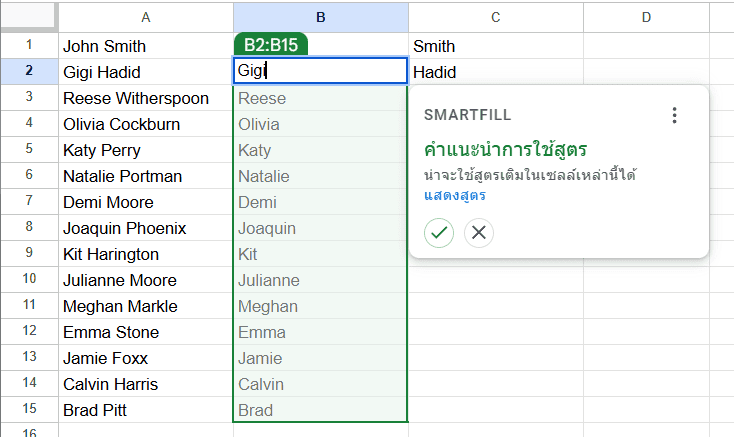
2. Split text to columns: แยกข้อความตามตัวคั่น
ฟีเจอร์นี้ใช้ แยกข้อมูลด้วยตัวแบ่งที่ชัดเจน เช่น เครื่องหมาย จุลภาค (Comma), ช่องว่าง (Space), ขีดกลาง (Dash) หรือตัวแบ่งที่เรากำหลดเองก็ได้ คุณสามารถแยกข้อความที่รวมกันมั่ว ๆ ให้เรียบร้อยเป็นหลายคอลัมน์ได้อย่างรวดเร็วในไม่กี่วินาที
วิธีการใช้งาน:
- เลือกข้อมูล: เลือกคอลัมน์ที่มีข้อมูลที่ต้องการแยก
- ไปที่เมนูข้อมูล: ไปที่เมนู “ข้อมูล” (Data)
- เลือก “แบ่งข้อความเป็นคอลัมน์”: เลื่อนลงมาแล้วเลือก “แบ่งข้อความเป็นคอลัมน์” (Split text to columns)
- เลือกตัวคั่น: จะมีเมนูตัวคั่นให้เลือก เช่น ตรวจหาโดยอัตโนมัติ, จุลภาค, อัตภาค, จุด, เว้นวรรค
- กำหนดเอง: หากตัวคั่นที่ใช้ไม่มีในตัวเลือก เราสามารถเลือก “กำหนดเอง” (Custom) และระบุตัวคั่นนั้น ๆ ได้
แล้วข้อมูลก็จะถูกแบ่งเป็นคอลัมน์ตามตัวคั่นที่กำหนดเรียบร้อย
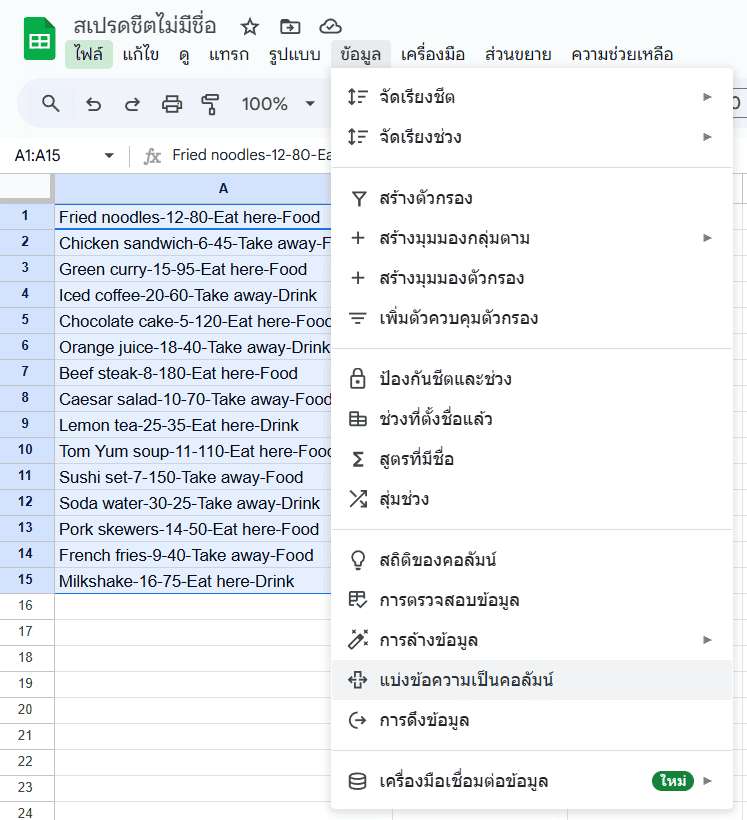
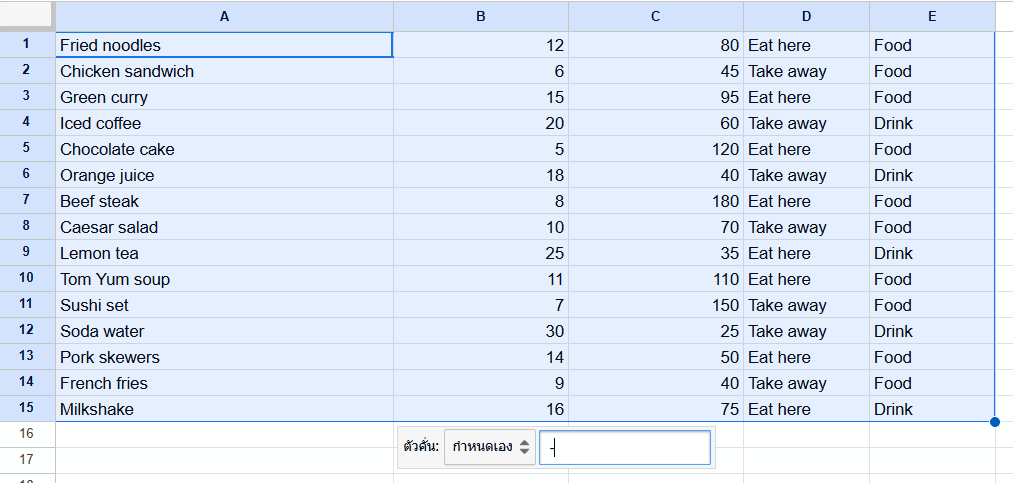
3. Auto-fit Column Width: การปรับขนาดคอลัมน์อัตโนมัติ
การปรับขนาดคอลัมน์ให้พอดีกับความยาวของข้อมูลเป็นเรื่องที่น่าปวดหัว แต่ฟีเจอร์นี้จะช่วยให้คุณสามารถปรับขนาดคอลัมน์ตามความยาวของข้อมูลโดยอัตโนมัติทันที
วิธีการใช้งาน:
- ลากคลุม: ลากคลุม ทุกคอลัมน์ ที่ต้องการปรับขนาด
- ดับเบิ้ลคลิก: ไปดับเบิ้ลคลิกที่ ขอบของคอลัมน์ (ตรงเส้นแบ่งระหว่างชื่อคอลัมน์) ตรงไหนก็ได้
- ผลลัพธ์: คอลัมน์ทั้งหมดจะถูก ปรับให้มีขนาดพอดี กับข้อมูลที่อยู่ในคอลัมน์นั้น ๆ ทำให้ดูข้อมูลได้สะดวกมากขึ้น
- ปรับเอง: หากต้องการให้หลายคอลัมน์มีความกว้างเท่ากันทั้งหมด ก็สามารถลากคลุมทั้งหมดแล้วปรับขนาดคอลัมน์ได้ด้วยตัวเอง และสามารถดับเบิ้ลคลิกเพื่อกลับไปใช้ขนาดอัตโนมัติได้
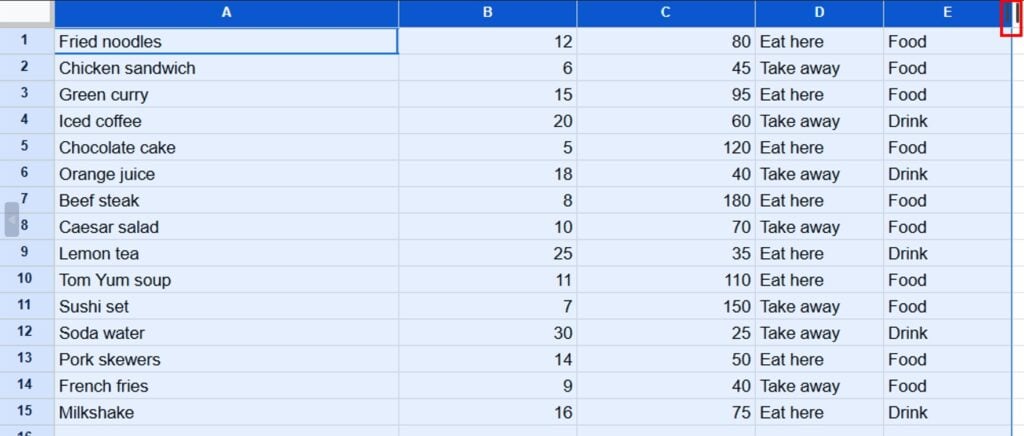
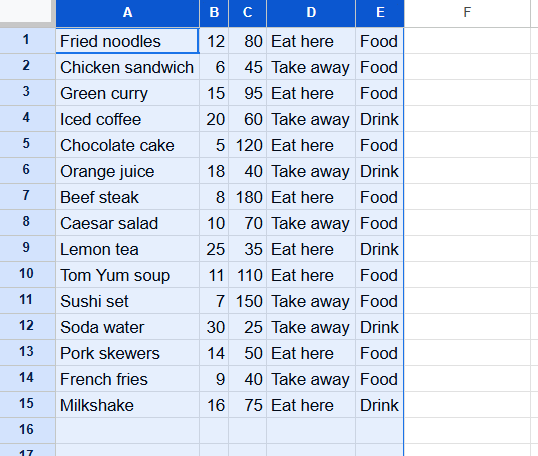
4. Quick Stats: ดูผลรวมและค่าสถิติแบบด่วน
หากคุณต้องการทราบ ผลรวม (Sum) หรือ ค่าสถิติอื่น ๆ ของข้อมูลในแต่ละคอลัมน์อย่างรวดเร็วโดยไม่ต้องเขียนสูตร เทคนิคนี้ช่วยให้ดูข้อมูลแบบง่าย ๆ ได้ทันที
วิธีการใช้งาน:
- ลากคลุม: ใช้เมาส์ลากคลุมข้อมูลที่เป็นตัวเลขในคอลัมน์ที่ต้องการ
- ดูผลลัพธ์: คลิกที่มุมล่างซ้าย ผลรวมและค่าสถิติแบบด่วนจะปรากฏขึ้นมา ซึ่งจะประกอบด้วย ผลรวม (Sum), จำนวนรายการ (Count), ค่าสูงสุด (Max), ค่าต่ำสุด (Min), และ ค่าเฉลี่ย (Average)
- เลือกบางส่วน: สามารถลากคลุมแค่บางส่วนของข้อมูลเพื่อดูค่าสถิติของส่วนนั้น ๆ ได้
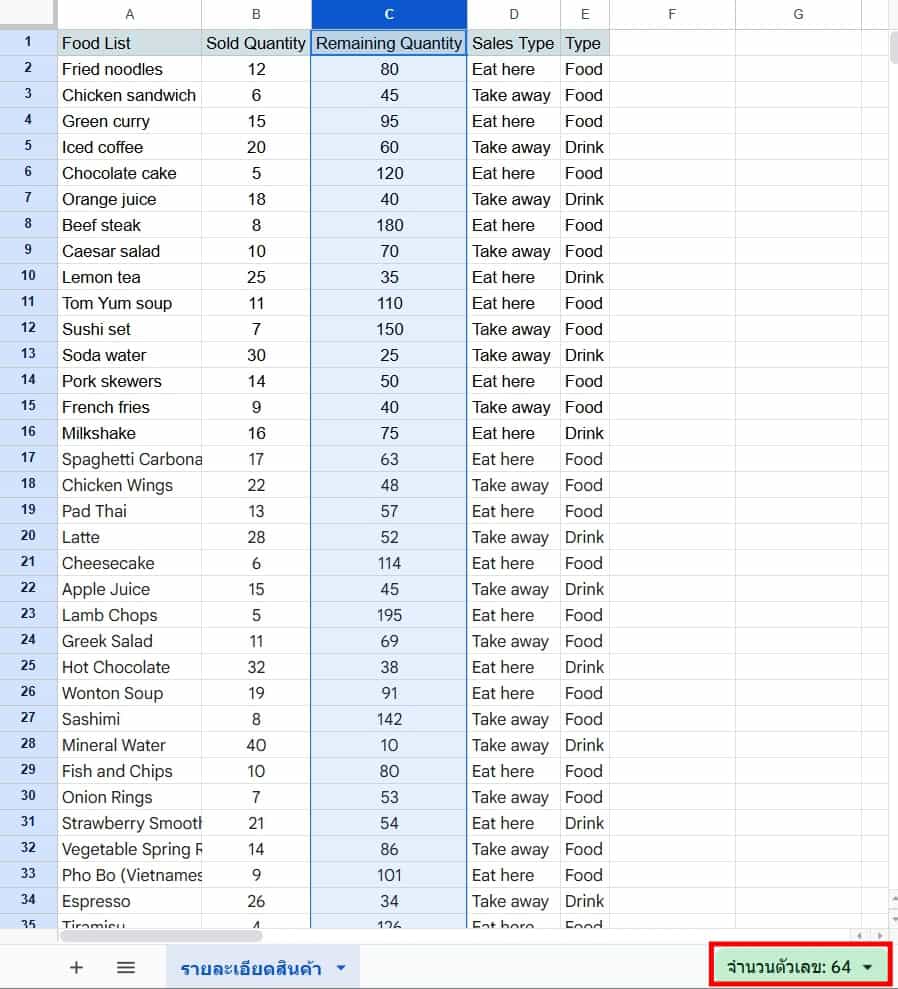
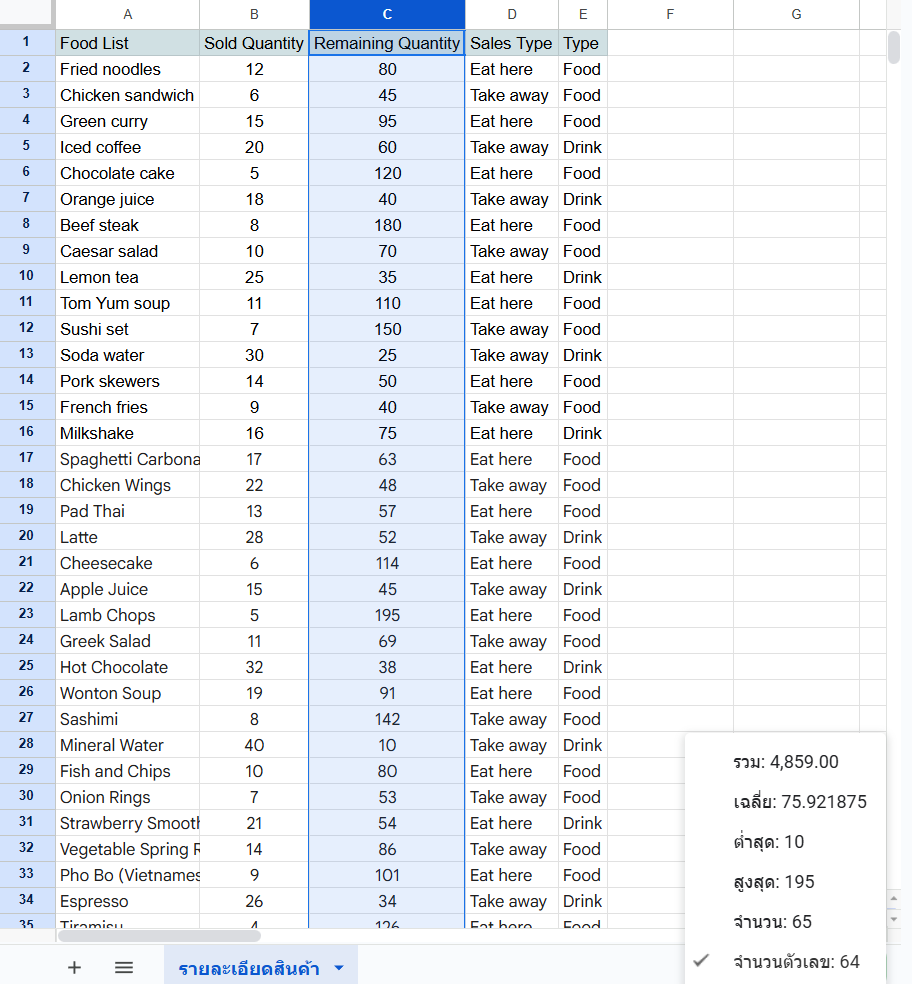
5 Repeat Action : ทำซ้ำด้วย F4
ปุ่ม F4 มีหน้าที่เป็นปุ่ม Repeat Action (ทำซ้ำคำสั่งล่าสุด) เมื่อเราได้ดำเนินการคำสั่งใดๆ ไปแล้วในเซลล์แรก เช่น การพิมพ์คำว่า “Yes”, การใส่เส้นขอบ, การเทสี Highlight ช่อง, หรือการแทรกแถว หากต้องการทำคำสั่งเดียวกันนั้นกับเซลล์หรือช่วงข้อมูลอื่น เพียงแค่ย้ายไปยังตำแหน่งใหม่แล้วกด ปุ่ม F4 โปรแกรมจะทำซ้ำ “คำสั่งสุดท้าย” ให้คุณทันที
อ้างอิง และ cover iT24Hrs
อ่านบทความและข่าวอื่นๆเพิ่มเติมได้ที่ it24hrs.com
5 เทคนิคใช้ Google Sheets ให้ง่ายและมีประสิทธิภาพ
อย่าลืมกดติดตามอัพเดตข่าวสาร ทิปเทคนิคดีๆกันนะคะ Please follow us
Youtube it24hrs
Twitter it24hrs
Tiktok it24hrs
facebook it24hrs